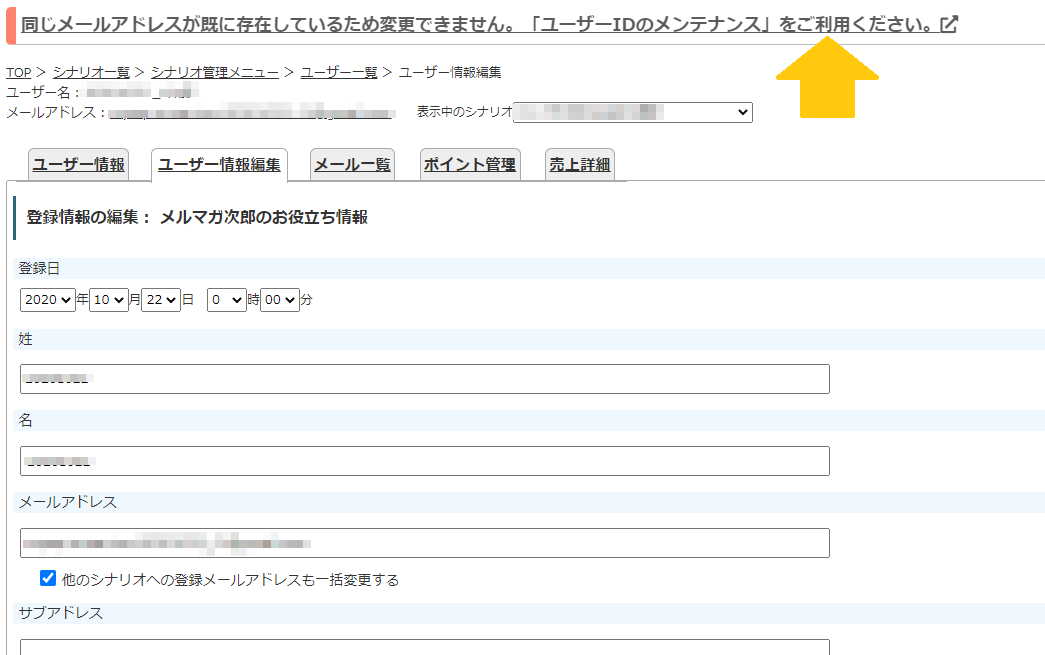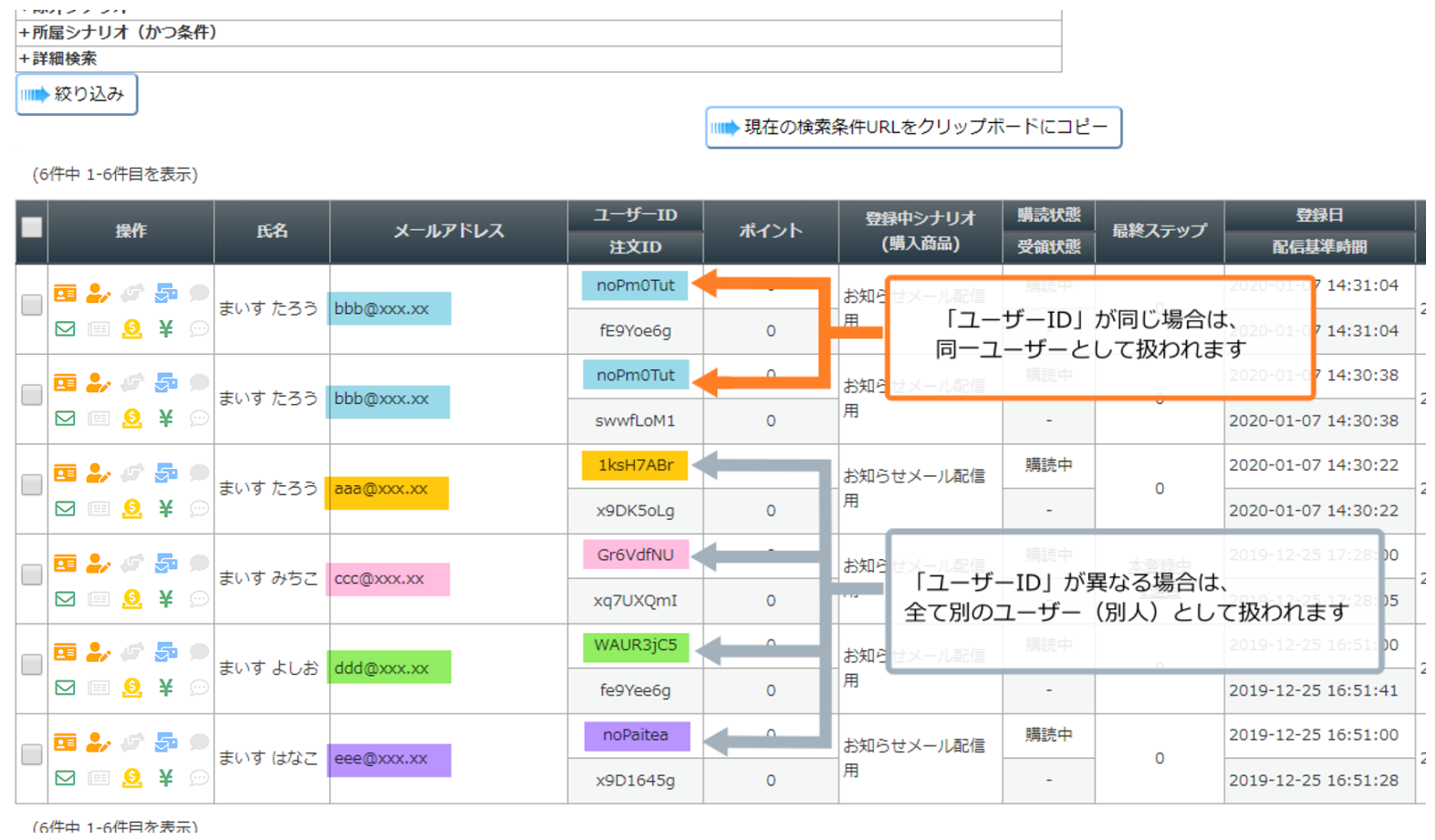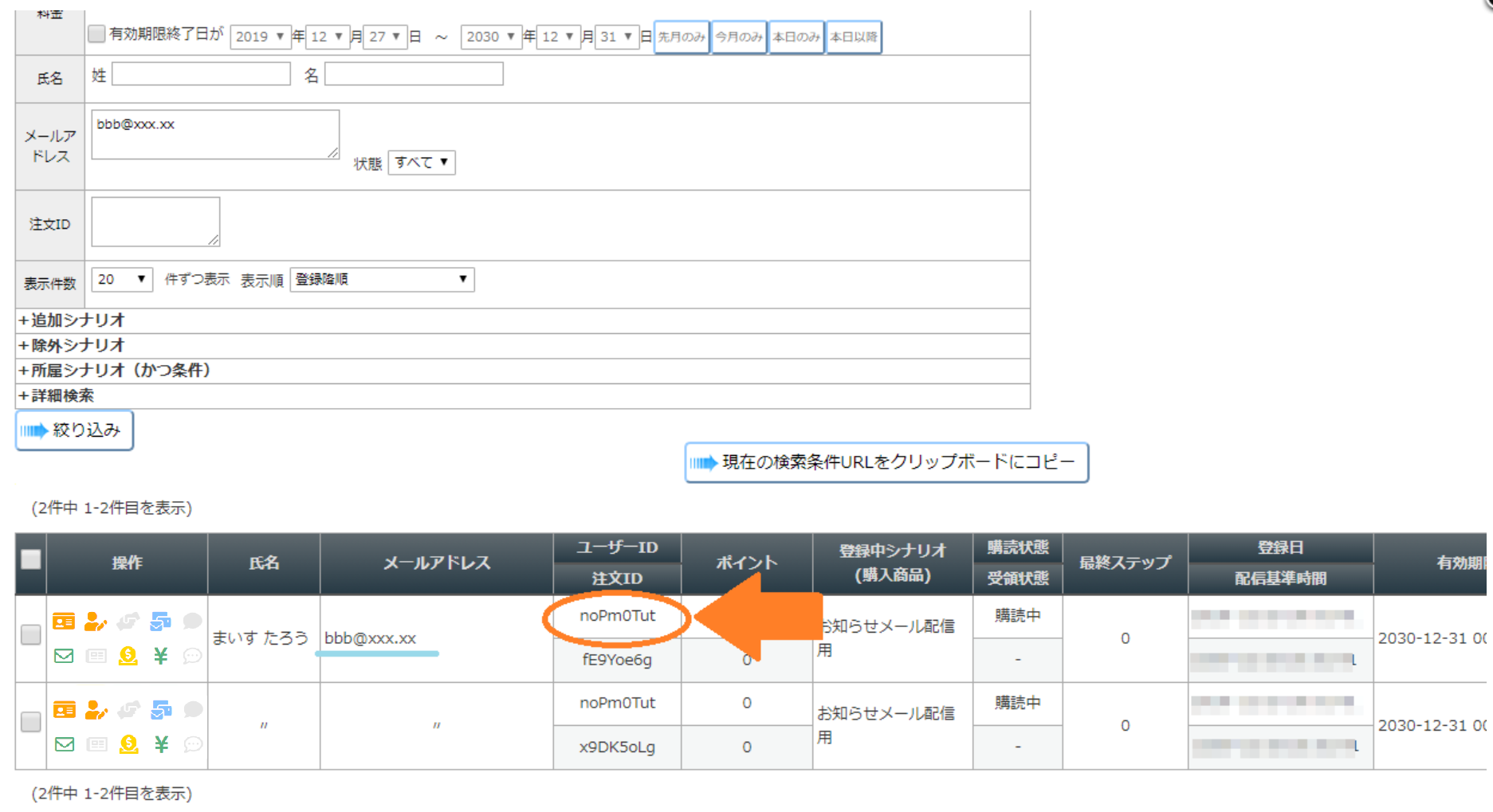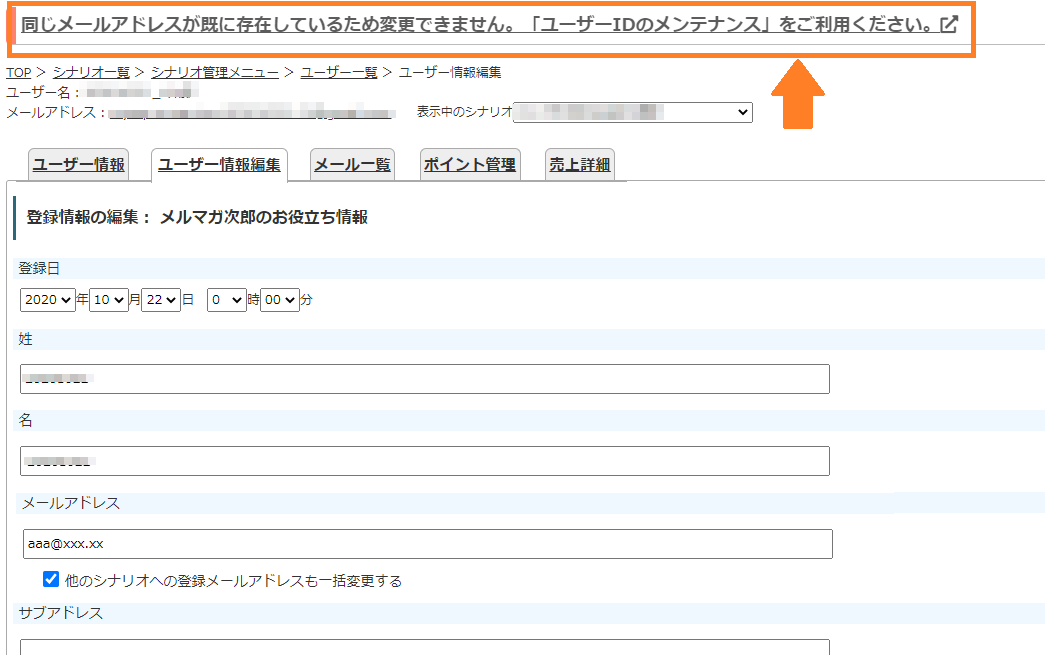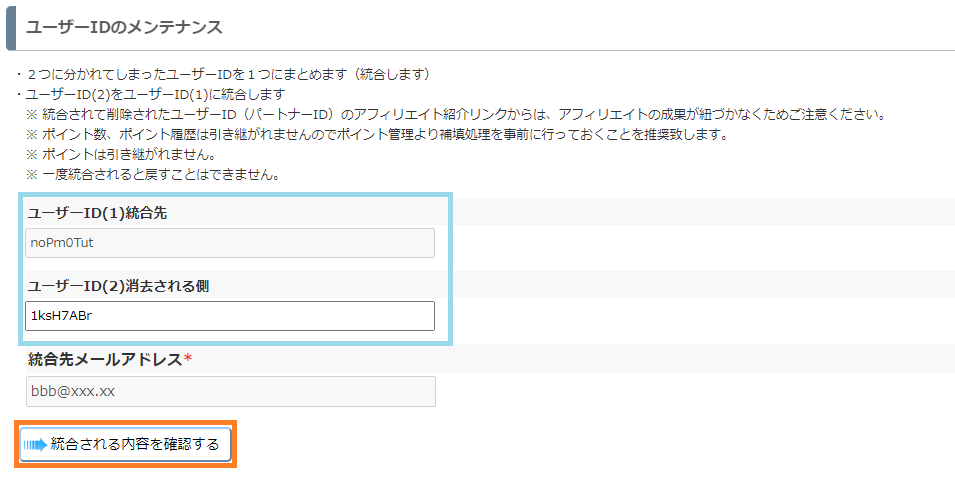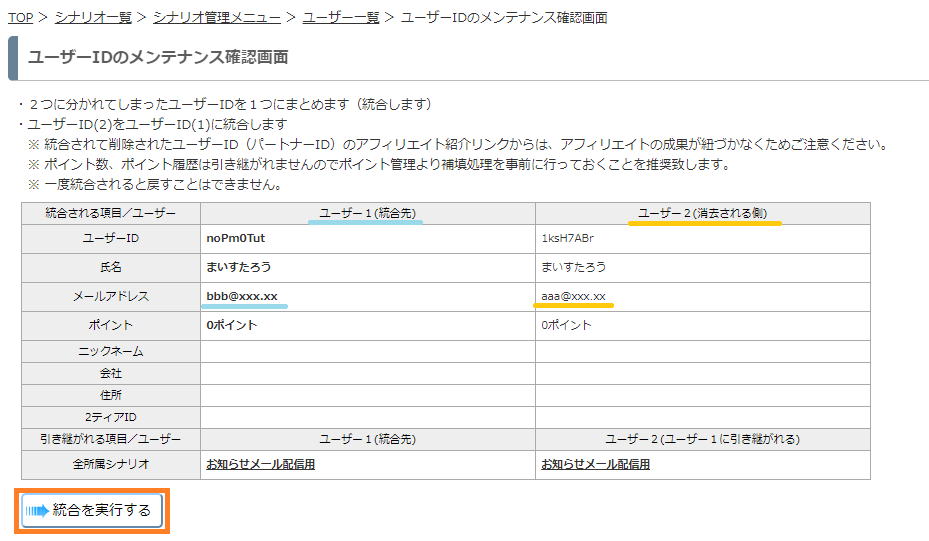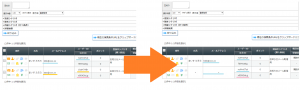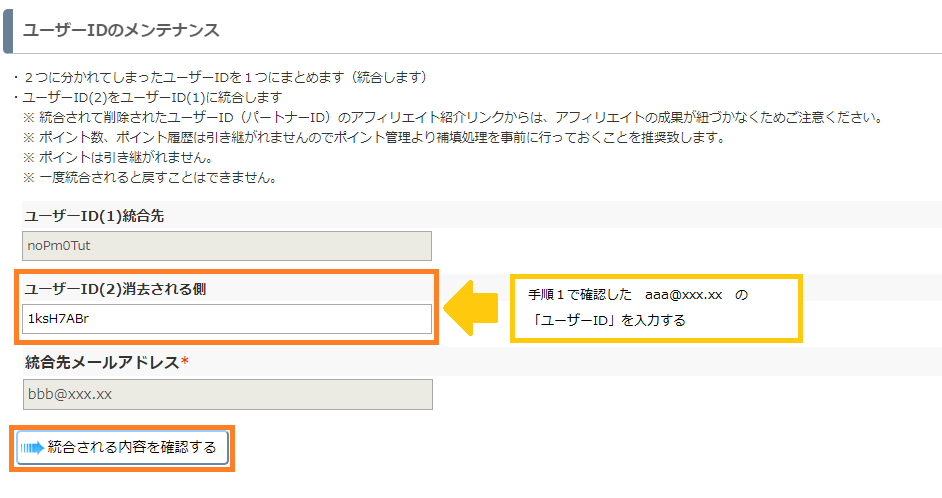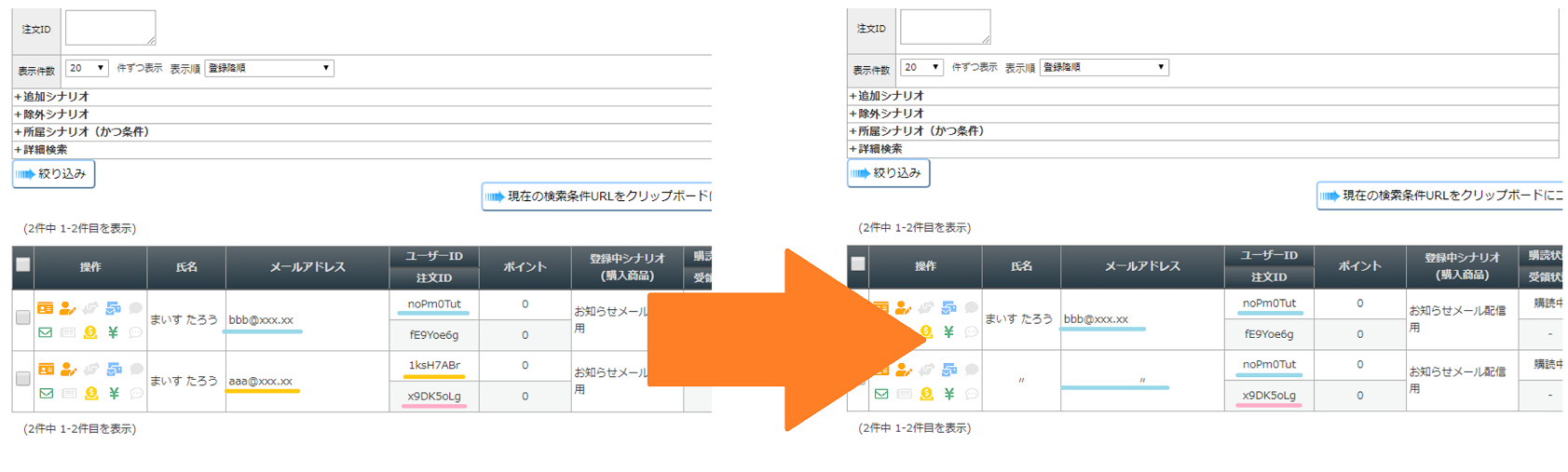ユーザー一覧のユーザー情報編集から、
ユーザーのメールアドレスを変更しようとしたら、
「同じメールアドレスが既に存在しているため変更できません。「ユーザーIDのメンテナンス」をご利用ください。」
のエラーが出て変更ができません。
複数のシナリオに登録してくれているAさんから、
『新しく申し込んだ際にメールアドレスを間違えて登録してしまった』
とお問い合わせがあったので、
修正しようとしたところ
「同じメールアドレスが既に存在しているため変更できません。「ユーザーIDのメンテナンス」をご利用ください。」
のエラーが出て変更ができませんでした。他に登録されているAさんのユーザー情報のメールアドレスと
同じメールアドレスに直すにはどうしたらいいでしょうか。
貯めたポイントを使おうとしたユーザーさんから「ポイントが足りない」と連絡がありました。
確認したところ、異なるメールアドレスで登録されていたため、ポイントが分散して付与されてしまっていました。
このユーザーさんのメールアドレスやポイントを1つにまとめるにはどうすればよいでしょうか?
概要
少し難しい話になりますが、このエラーが発生する理由(原因)から解説していきます。
先に解決方法だけ知りたい場合は、「解決方法」の節をご覧ください。
メールアドレスが変更できない原因
「同じメールアドレスが既に存在しているため変更できません。「ユーザーIDのメンテナンス」をご利用ください。」
のエラーは、
ユーザーのメールアドレスを変更しようとした際に
・変更するメールアドレスが既にMyASP上に登録されている
かつ
・(別のシナリオで登録されている)ユーザーの「ユーザーID」と
(これから変更しようとする)ユーザーの「ユーザーID」が異なる
場合に発生します。
ユーザーIDの確認方法
1. MyASPトップメニュー > 簡易検索
から、「ユーザーID」を確認したいメールアドレスを入力して『⇒検索』します。
2.表示されたユーザーの「ユーザーID」を確認します。
MyASPに登録されている全シナリオを対象に
メールアドレスで検索する事ができます。
変更したいメールアドレスに変更できなかった場合は、
既に変更したいユーザーと異なるユーザーIDでそのメールアドレスが登録されていないか
確認してみましょう。
解決方法
「同じメールアドレスが既に存在しているため変更できません。「ユーザーIDのメンテナンス」をご利用ください。」
のエラーが出てしまった場合は、
「ユーザーIDのメンテナンス」機能を使用する事で解決することができます。
「ユーザーIDのメンテナンス」機能を使用する事で
2つのメールアドレス(2つに分かれた状態の「ユーザーID」)を1つのメールアドレスに統合し
同一ユーザーとして紐付けることができます。
言い換えると、「ユーザーIDのメンテナンス」では、
複数の「ユーザーID」が存在しているユーザーを
1つの「ユーザーID」に統合する事ができます。
「ユーザーID」を統合する事により、
違う「メールアドレス」(ユーザーID)で登録されていたユーザー情報を
MyASP上で同一ユーザーとして扱われるようになるため、
併せてメールアドレスも統合されます。
必ず注意事項に目を通した上で利用してください。
注意事項
-
ユーザー2(消去される側)のメールアドレスが
パートナーに登録しているメールアドレスの場合、
既存の紹介用URL(アフィリエイトリンク)は使えなくなります。
統合後、パートナーに新しい紹介用URL(アフィリエイトリンク)を伝えてください。 -
ユーザー2(消去される側)のメールアドレスの
ユーザー共通ポイント、および、ポイント履歴は、統合先に引き継がれません。
ポイントを引き継ぎたい場合は、事前に「ポイント管理」タブより、ポイントの付与をしてください。 -
ユーザーID統合後、ユーザー2(消去される側)の
ユーザーIDおよびユーザー情報は、元に戻すことはできません。
ユーザーIDのメンテナンス方法
『aaa@xxx.xx』のメールアドレスで登録されたユーザー情報を、
既存の『bbb@xxx.xx』のメールアドレスに統合(変更)します。
1)メールアドレスの変更に失敗した際に表示される
「同じメールアドレスが既に存在しているため変更できません。「ユーザーIDのメンテナンス」をご利用ください。」
のエラーメッセージをクリックします。
2)ユーザーIDのメンテナンス画面が開きます。
・「ユーザーID(1)統合先」には、
変更先のメールアドレスのユーザー情報のユーザーIDが自動で入ります。
・「ユーザーID(2)消去される側」には、
手順1でエラーメッセージが出たユーザー情報のユーザーIDが自動で入ります。
内容を確認し、『⇒統合される内容を確認する』をクリックします。
エラーメッセージから「ユーザーIDのメンテナンス」を行う方法ではなく
次項の「ユーザーを選択して、「ユーザーIDのメンテナンス」を行いたい場合」を
参照してください。
3)統合先、消去される側の情報に間違いが無いことを確認し、
『⇒統合を実行する』をクリックします。
ユーザーIDのメンテナンスが成功すると、
以下のようにユーザー情報のユーザーIDとメールアドレスなどが変更されます。
ユーザーを選択して、「ユーザーIDのメンテナンス」を行いたい場合
統合元と統合先のユーザー情報を自分で指定したい場合は、こちらの方法をご利用ください。
『aaa@xxx.xx』のメールアドレスで登録されたユーザー情報を、
既存の『bbb@xxx.xx』のメールアドレスに統合(変更)します。
1)シナリオ管理メニュー > ユーザー一覧 を開きます。
ユーザー一覧で、変更したいユーザー情報の「ユーザーID」を確認し控えます。
※後の手順で使用するため、テキストエディタなどにコピー&ペーストしておきます。
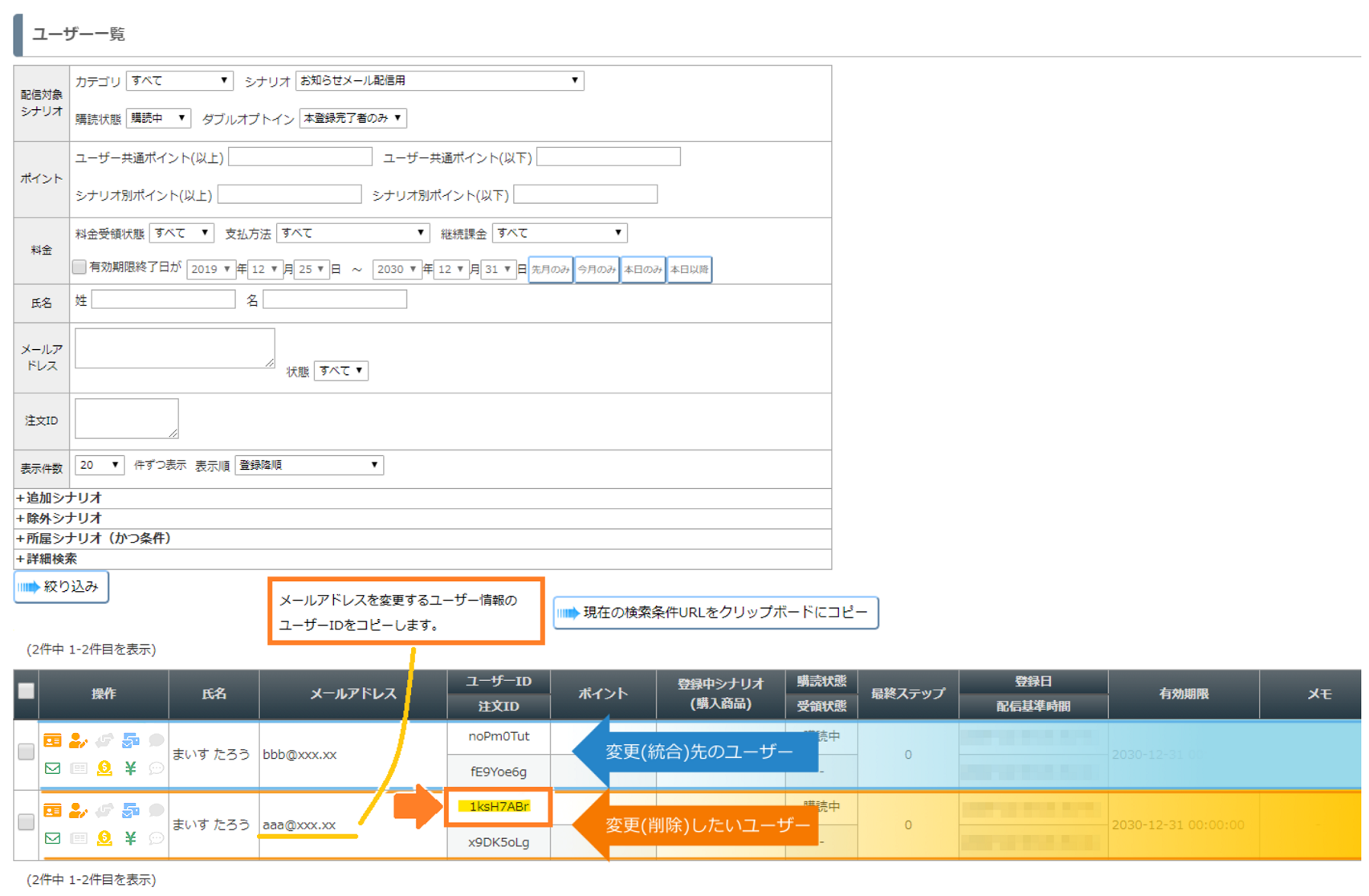
2)手順1と同じくユーザー一覧で、
変更先のメールアドレス(統合先ユーザーID)の
「ユーザ情報(オレンジのアイコン)」を開きます。
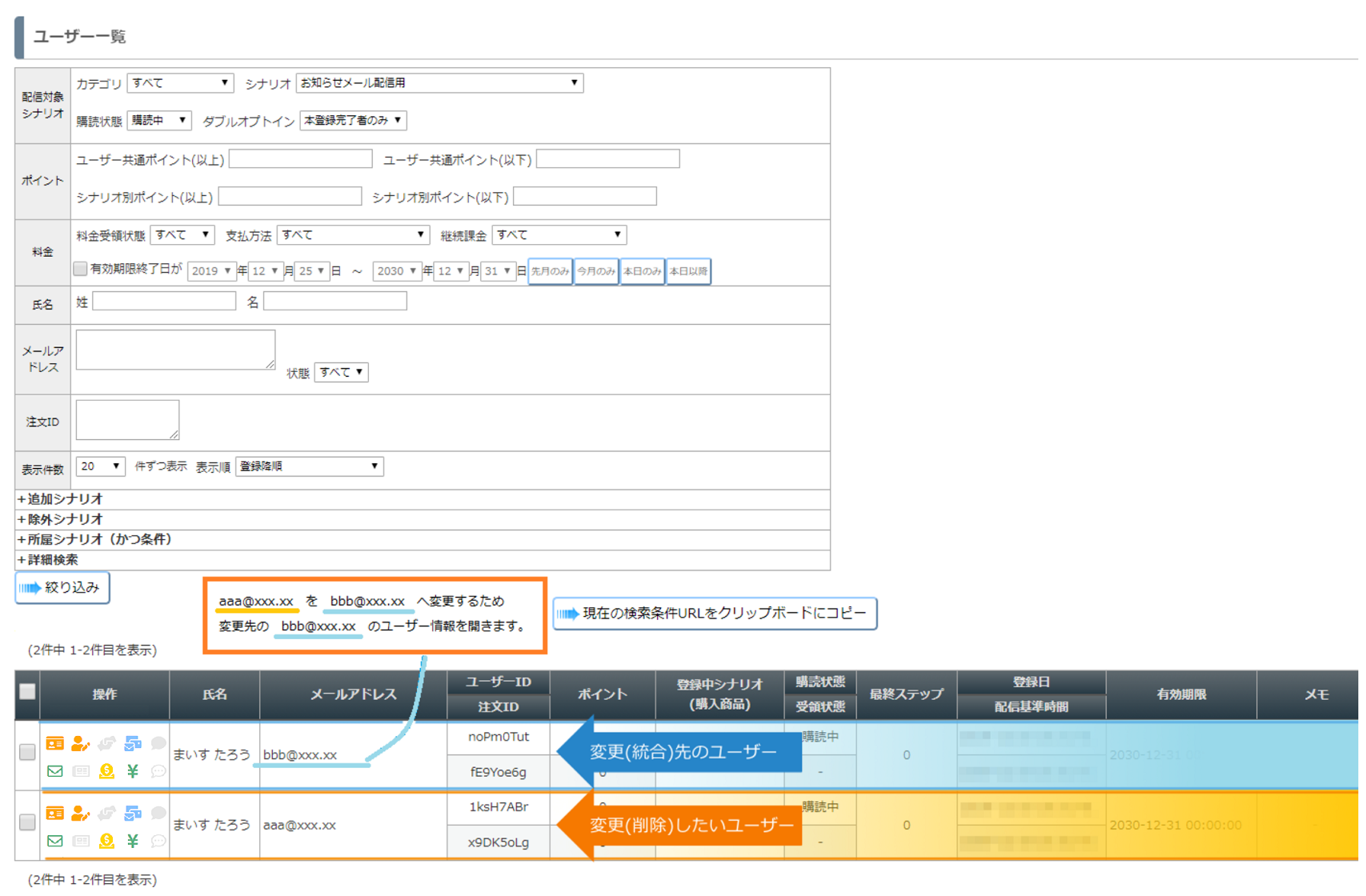
3)ユーザーID欄にある『⇒ユーザーIDのメンテナンス』をクリックします。

4)「ユーザーID(2)消去される側」に、
手順1で確認した「ユーザーID」を入力し、
『⇒統合される内容を確認する』をクリックします。
5)統合先、消去される側の情報に間違いが無いことを確認し、
『⇒統合を実行する』をクリックします。
ユーザーIDのメンテナンスが成功すると、
以下のようにユーザー情報のユーザーIDとメールアドレスなどが変更されます。